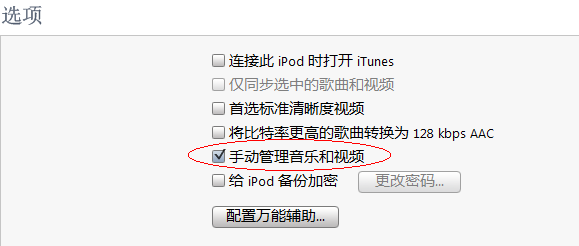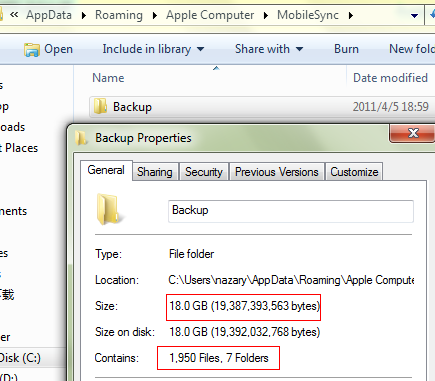i جەمەتىدىكى ئۈسكىنىلەر (iPhone,ipad,ipod)نىڭ باھاسى ھەقىقەتەن قىممەت. نۇرغۇنلىرىمىزنىڭ ئىسىتىمال سەۋىيىمىزدىن ئىشىپ كەتكەن. نەچچە يىل جاپا تارتىپ پۇل يۇغلاپ ئالغان نەرسىمىزدە خالىغان فورماتتىكى ھۆججەتنى قويالماي قىينىلىۋاتقانلىرىمىزمۇ نۇرغۇن. چۈنكى ئالما شىركىتى بىخەتەرلىكنى ۋە ئابروينى كۆزدە تۇتۇپ بەزى خىلى ئومۇملاشقان ئىقتىدارلارنىمۇ ئۈسكىنىگە سىڭدۈرمىگەن. مەسىلەن يۇقىرى ئىنىقلىقتىكى كىنو كۆرۈش، WMV,WMA,RMB,…. دىگەندەك فورماتلارنى كۆرۈش دىگەندەك.
تۆۋەندكى باسقۇچلار ئارقىلىق ئالمىڭىزدا ھەرقانداق ھۆججەتنى كۆرەلەيسىز. قىممەت پۇللۇق نەرسىنىڭ ئىشلىتىش دائىرسىنى كىڭەيتىپ ھىسسىي تەڭپۇڭلۇققا ئىرىشەلەيسىز. باسقۇچلار تۆۋەندىكىدەك:
1. ئۈسكىنىڭىز چوقۇم تۈرمىدىن قاچۇرۇلغان بولسۇن. بولمىسا تۆۋەندىكى دىتاللارنى قاچىلىيالمايسىز. دەرسلىك: ../897.html
2. IPA يامىقىنى ئۇرۇڭ. بولمىسا يېشىۋىتىلگەن يۇمشاق دېتاللار قاچىلانمايدۇ. دەرسلىك:../1054.html
3.بىزنىڭ نۆۋەتتىكى ئەڭ ياخشى يۇمشاق دېتال ۋە ھۆججەت باشقۇرۇش قۇرالىمىزنى چۈشۈرۈڭ: ../1124.html
4. مۇناىسۋەتلىك IPA فورماتىدىكى يۇمشاق دىتاللارنى چۈشۈرۈڭ.
سىن-ئاۋاز قويۇشتىكى ئەڭ ياخشى تاللاش Oplyerنى چۈشۈرۈڭ: http://dl.dbank.com/c05hocmcjl
ئىشخانا ھۆججەتلىرى ۋە ئوقۇشلۇق PDF,كۆرۈشتىكى بىرىنچى دېتال goodreader نى چۈشۈرۈڭ : http://dl.dbank.com/c0djrttyis
يۇقارقى باسقۇچلار كۆپىنچە ھاللاردا تامام بولغان بولىدۇ. ئەمدى دەرسلىكىمىزنىڭ مېغىزىغا كىلىمىز.
3- باسقۇچتا چۈشۈرگەن يۇمشاق دىتالنى قوزغىتىپ بارلىق مۇندەرىجىلەرنى بىر قاتار كۆرۈپ چىقىپ تونۇشۇڭ. ئاندىن تۆۋەندىكى رەسىم كۆرسىتىلگەندەك باسقۇچ ئارقىلىق چۈشۈرگەن يۇمشاق دېتالنى قاچىلاڭ.

تولۇق قاچىلاپ بولغاندىن كىيىن 应用程序 ئىچىدىكى 设备程序نىڭ ئىچدە قاچىلاپ بولغان يۇمشاق دىتاللار بار. مەسىلەن يۇقاردا چۈشۈرگەن ھەممىباب كۆپ ۋاستە قويغۇچ oPlayer ۋە ئەڭ ئالقىشقا ئىرىشكەن ھۆججەت(مۇتلەق كۆپ قىسىم ھۆججەتنى ئوقۇيالايدۇ) كۆرۈش دىتالى Goodreader قاتارلىقلار.
كىيىنكى قەدەمدە رەسىمدە كۆرسىتىلگەندەك باسقۇچلار ئارقىلىق PDF,JPG,PNG,JIF,WORD,EXLS,PPT,…… دىگەندەك فورماتتىكى ھۆججەتلەرنى goodreader نىڭ documents دىگەن مۇندەرىجىسىگە قويۇمىز.
RMVB,RM,AVI,MKV,WMA,WMV,OVI,………. قاتارلىق سىن -ئاۋاز ھۆججەتلىرىنى Oplyer نىڭ ئاستىدىكى documents نىڭ ئىچىگە تاشلايمىز.
شۇنىڭ بىلەن ئىش تامام. ئۈسكىنىدىن Oplyer نى ئاچساقلا يۇقاردا قاچىلىغان سىن-ئاۋازلار كۆرۈنىدۇ، goodreader نىڭ ئۇسۇلىمۇ ئوخشاش. يۇقارقى ئىككى دىتالدىمۇ ئوقۇتالمىغان ھۆججەت بولسا خالاستان بىلوگى يەنە ھەل قىلىشقا تەييار.








 Close[SWF] - دىل
Close[SWF] - دىل